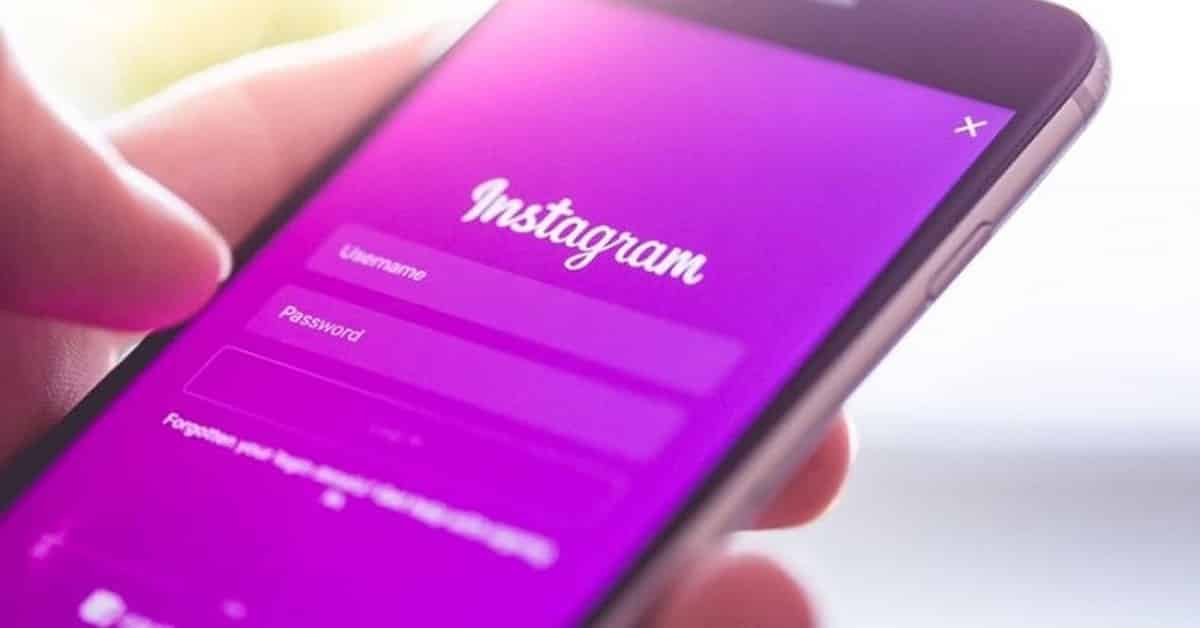
Instagramia on päivitetty ajan myötä, kaikki siitä lähtien, kun se lanseerattiin muutama vuosi sitten ja sen osti Facebook, nyt nimeltään Meta. Sosiaalinen verkosto on tuonut mukanaan paljon uusia ominaisuuksia, muun muassa se antaa mahdollisuuden arkistoida siihen hetkeen ladattuja kuvia.
Tämä arkistointitoiminto ilmestyi vuonna 2017, vaikka on sanottava, että kaikki käyttäjät eivät käytä sitä, vaikka se näkyy sekä sovelluksessa että verkkopalvelussa. Kun kuvaa arkistoidaan, se ei näy kenellekään, Jos poistat arkistosta, se näkyy taas seuraajillesi.
Tämän opetusohjelman avulla selitämme kuinka palauttaa valokuvatiedostot instagramissa, mutta muista, että ne näkyvät, jos ne on arkistoitu aiemmin. Kuvat, jotka olet päättänyt arkistoida, ovat yhtä tärkeitä kuin julkaistut, mutta kaikki riippuu siitä, onko valokuvassa joku, jota et halua näkyvän.

Kannattaako jotain arkistoida?
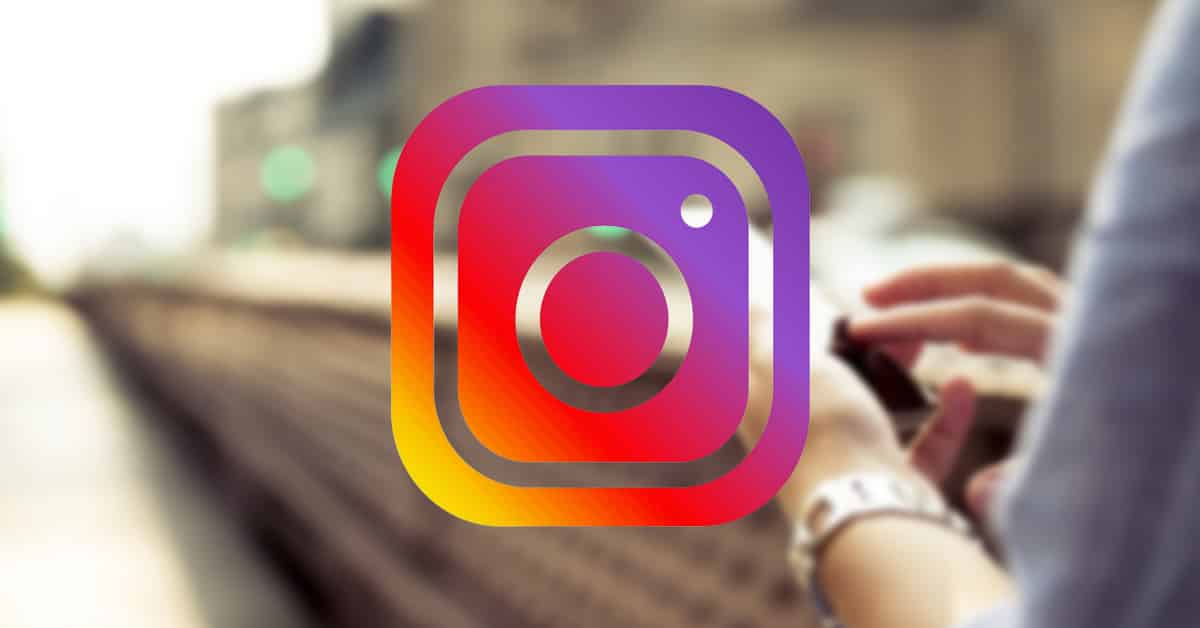
Instagram-postaus näkyy seuraajillesi, kaikki eivät voi nähdä niitä, varsinkin jos rajoitat sen yksityiseen tiliin. Viestit ovat tärkeitä, varsinkin jos lähettämäsi on henkilökohtaista, olipa kyseessä perheen, ystävien kanssa jaettu kuva tai matkalta ladattu kuva.
Kuten joidenkin Android-sovellusten kohdalla, jos arkistoit keskustelun, se piilotetaan yleensä chateilta, mutta sinulla on mahdollisuus löytää se. Sama tapahtuu ja tapahtuu Instagram-verkon kanssa, jos pääset arkistoon, sinulla on mahdollisuus palauttaa ladattu valokuva pienellä tekstillä.
Jos yleensä käyt arkistoimassa paljon, parasta on, että pystyt poistamaan kuvan, varsinkin jos et ajattele näiden tietojen palauttamista. Sisältöä ladataan liikaa, mikä lopulta vie vähän tilaa sosiaaliselle verkostolle, mutta ei sinulle, ainakaan laitteen muistissa.
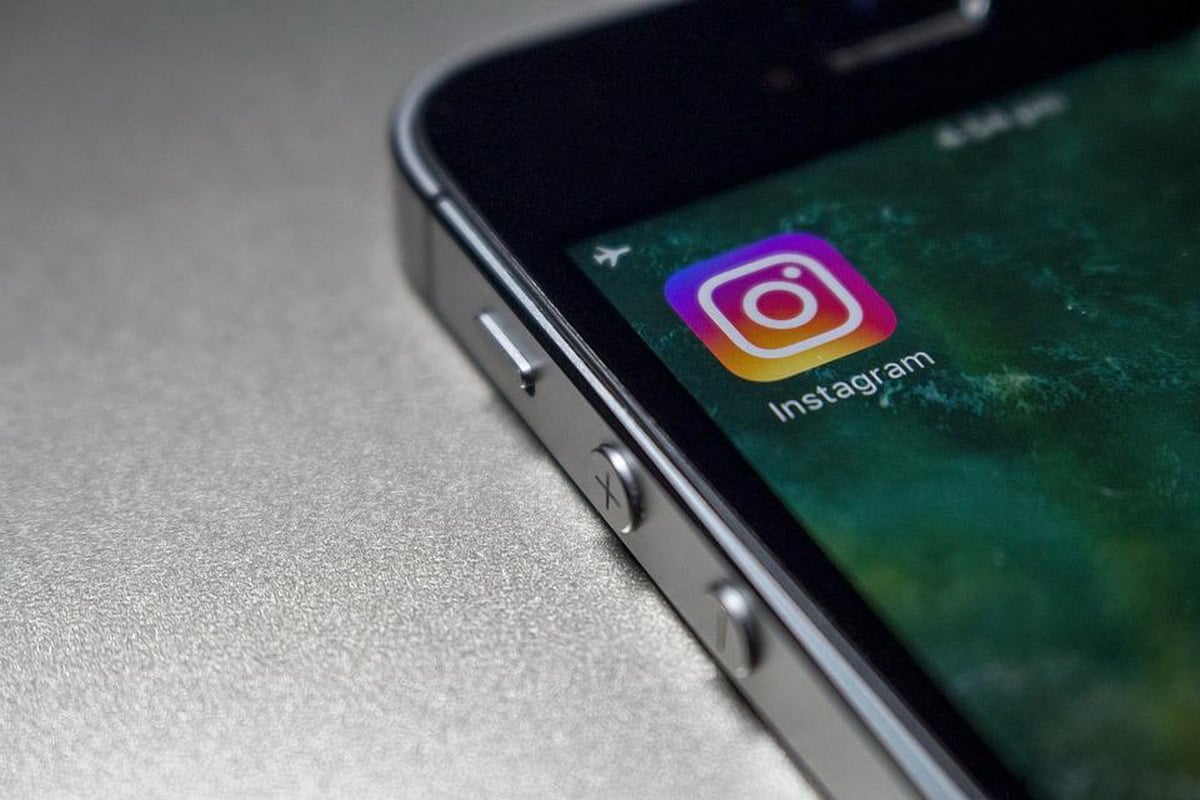
Kuinka palauttaa arkistoidut valokuvat Instagramissa
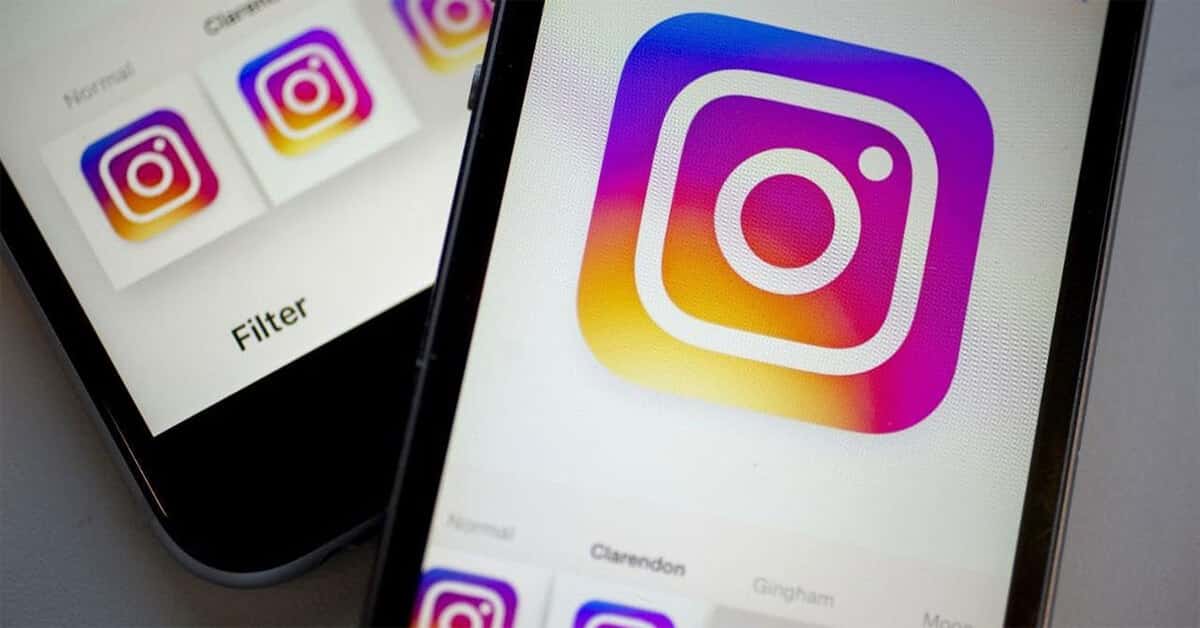
Muistat varmasti arkistoineen Instagramiin satunnaisesti ladatun kuvan, sinulla on vielä aikaa palauttaa yksi tai useampi niistä, koska niillä ei ole aikaa poistaa. Kun ne arkistoidaan, ne menevät taustalle, mutta se ei tapahdu samalla tavalla kuin silloin, kun virus havaitaan ja se menee karanteeniin.
Tapa palauttaa arkistoidut valokuvat Instagramista on helppoa. Muutaman vaiheen jälkeen sinulla on mahdollisuus tehdä viestistä uudelleen näkyväksi ja laittaa se ensin. Jos siihen on merkitty päivämäärä, jolla se oli, julkaisusta tulee näkymätön, mutta sinulla on asetus asettaa uusi päivä ja aika, jotta se näkyy paremmin.
Yhden tai useamman Instagram-kuvan arkistosta poistaminen, toimi seuraavasti:
- Ensimmäinen asia on käynnistää sovellus mobiililaitteellasi
- Napsauta "Profiili" -kuvaketta, joka sijaitsee oikeassa alakulmassa
- Kun olet sisällä, napsauta "Arkisto", se näyttää vain kellon, jonka nuoli näyttää sivulle
- Se avaa uuden ikkunan, paina «Julkaisut» ja näyttää valokuvat, jotka haluat palauttaa
- Avaa yksi ja napsauta kolmea pistettä, laita vaihtoehto, jossa lukee "Näytä profiilissa".
- Ja siinä kaikki, Instagram-tiedostot (kuvat) on niin helppoa poistaa arkistosta muutamassa vaiheessa, se on nopein tapa aktivoida valokuva/viesti uudelleen
Kun poistat arkistosta, valokuva tulee näkyviin hallintapaneeliisi, voit tehdä sen kahdella eri tavalla, niin pitkälle kuin mahdollista tai latauspäivänä. Tämä vaikuttaa julkaisun julkaisupäivään, kuukauteen ja vuoteen siirtymiseen, vaikka sinulla on mahdollisuus korostaa sitä sivullasi.
Kuinka arkistoida Instagram-kuvia

Varmasti ihmettelet, miten olet arkistoinut Instagram-kuvia?, joskus tämä tapahtuu tahattomasti meidän huomaamattamme, koska arkistointivaihtoehto näkyy julkaisussa. Jos haluat arkistoida kuvan, jonka et halua näkyvän etkä halua poistaa sitä jonkin tietyn takia.
Tämä säätö on nopea, varsinkin jos olet vahingossa arkistoinut kuvan, sama pätee sen poistamiseen, vaikka julkaisu pitää löytää. Kaikki arkistoidut viestit ovat käytettävissäsi, joten sinun on päätettävä, arkistoidaanko se vai ei.
Arkistoidaksesi Instagram-kuvan, toimi seuraavasti:
- Avaa kuva, jonka haluat arkistoida, muista, että se voi olla mitä haluat
- Napsauta kolmea yläreunassa olevaa pistettä ja valitse arkisto, Kun teet sen, se ei enää näy seuraajillesi
Kuten näet, kun arkistoit kuvan, se ei ole käytettävissä ei kenellekään niin kauan kuin haluamme, tämä on sen arvoista, jos haluamme poistaa kuvan, jossa näkyy henkilö, joka ei halua olla läsnä verkoissa. Lisäksi sinulla voi olla muita syitä, miksi kuva ei ole saatavilla Instagramissa.
Suosituksia kuvien arkistointiin

Sosiaalinen verkosto sisälsi tämän, jotta valokuva voidaan poistaa halutuksi ajaksi ja ilman, että sitä pitäisi kadottaa, mistä monet pitivät, jotka näkevät sen asetukseksi piilottaa julkaisun ja kuvan. Tämä kuvan tauko johtuu jostain syystä, joten jos et näe yhtä yhteystiedoistasi, se on voitu arkistoida tai poistaa.
Suoritettavat suositukset ovat:
- Älä arkistoi liikaa, varsinkin jos sinulla on paljon tykkäyksiä ja muiden käyttäjien jakamia julkaisuja ei näytetä lopussa kenellekään
- Arkistoidun kuvan voi hakea milloin tahansa, mutta se näkyy alareunassa, jos säilytät päivän, kuukauden ja vuoden sekä ajan
- Mosaiikkina toimiva kuva, jonka arkistoit, se menettää tilan eikä näy, ole varovainen tämän kanssa
Toinen vinkki on, että eniten tykkäyksiä saaneet julkaisut ovat aina ainakin hetken näkyvissä kontaktiverkostosi nähtävissä ja jaettavissa. Joten ole varovainen, mitä arkistoit, tarkista aina säännöllisesti Vain siltä varalta, että arkistoit viestin vahingossa.
